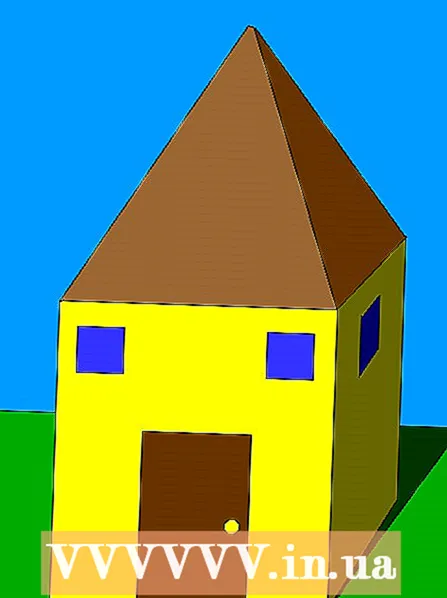Autor:
Roger Morrison
Erstelldatum:
27 September 2021
Aktualisierungsdatum:
21 Juni 2024

Inhalt
Der abgesicherte Modus, auch als sicherer Start bezeichnet, ist eine abgespeckte Version des OS X-Betriebssystems. In diesem Modus können Sie Ihren Computer starten und Fehler beheben oder Dokumente speichern, wenn Ihr normales Betriebssystem nicht startet. Es ist sehr einfach, Ihren Mac im abgesicherten Modus zu starten. Sie können dies mit Ihrer Tastatur oder durch Eingabe eines Befehls im Terminal tun.
Schreiten
Methode 1 von 2: Verwenden der Tastatur
 Fahren Sie Ihren Mac herunter. Sie müssen von einem Mac starten, der zuerst ausgeschaltet wurde, um in den abgesicherten Modus zu gelangen.
Fahren Sie Ihren Mac herunter. Sie müssen von einem Mac starten, der zuerst ausgeschaltet wurde, um in den abgesicherten Modus zu gelangen.  Schalten Sie Ihren Mac ein.
Schalten Sie Ihren Mac ein. Halten Sie die Umschalttaste gedrückt, sobald Sie das Startsignal hören. Wenn Sie schwerhörig sind, achten Sie darauf, wann der Bildschirm grau wird.
Halten Sie die Umschalttaste gedrückt, sobald Sie das Startsignal hören. Wenn Sie schwerhörig sind, achten Sie darauf, wann der Bildschirm grau wird.  Halten Sie die Umschalttaste gedrückt, bis das Apple-Logo angezeigt wird. Sie können die Schaltfläche loslassen, wenn Sie das Logo sehen.
Halten Sie die Umschalttaste gedrückt, bis das Apple-Logo angezeigt wird. Sie können die Schaltfläche loslassen, wenn Sie das Logo sehen.  Warten Sie, bis OS X im abgesicherten Modus gestartet ist. Dies kann etwas länger dauern als gewöhnlich, da Ihr Mac die Ordnerstruktur überprüft.
Warten Sie, bis OS X im abgesicherten Modus gestartet ist. Dies kann etwas länger dauern als gewöhnlich, da Ihr Mac die Ordnerstruktur überprüft.  Einloggen. Sie müssen sich jetzt mit Ihrem Benutzernamen und Passwort anmelden. Sie sehen die Wörter "Abgesicherter Modus" in der oberen rechten Ecke des Anmeldebildschirms.
Einloggen. Sie müssen sich jetzt mit Ihrem Benutzernamen und Passwort anmelden. Sie sehen die Wörter "Abgesicherter Modus" in der oberen rechten Ecke des Anmeldebildschirms. - Im abgesicherten Modus müssen Sie sich immer anmelden. Auch wenn Sie "Automatische Anmeldung" aktiviert haben, müssen Sie Ihr Passwort im abgesicherten Modus eingeben.
 Starten Sie erneut, um zum normalen Modus zurückzukehren. Wenn Sie mit dem abgesicherten Modus fertig sind, können Sie Ihren Mac wie gewohnt neu starten. Ihr Computer startet jetzt im normalen Modus.
Starten Sie erneut, um zum normalen Modus zurückzukehren. Wenn Sie mit dem abgesicherten Modus fertig sind, können Sie Ihren Mac wie gewohnt neu starten. Ihr Computer startet jetzt im normalen Modus.
Methode 2 von 2: Verwenden des Terminals
 Terminal öffnen. Dies finden Sie im Ordner "Dienstprogramme".
Terminal öffnen. Dies finden Sie im Ordner "Dienstprogramme".  Art.sudo nvram boot-args = "- x"und drücken Sie die Eingabetaste. Geben Sie Ihr Passwort ein, wenn Sie dazu aufgefordert werden.
Art.sudo nvram boot-args = "- x"und drücken Sie die Eingabetaste. Geben Sie Ihr Passwort ein, wenn Sie dazu aufgefordert werden.  Starte deinen Computer neu. Ihr Computer wird jetzt automatisch im abgesicherten Modus gestartet.
Starte deinen Computer neu. Ihr Computer wird jetzt automatisch im abgesicherten Modus gestartet.  Einloggen. Sie müssen sich jetzt mit Ihrem Benutzernamen und Passwort anmelden. Sie sehen die Wörter "Abgesicherter Modus" in der oberen rechten Ecke des Anmeldebildschirms.
Einloggen. Sie müssen sich jetzt mit Ihrem Benutzernamen und Passwort anmelden. Sie sehen die Wörter "Abgesicherter Modus" in der oberen rechten Ecke des Anmeldebildschirms. - Im abgesicherten Modus müssen Sie sich immer anmelden. Auch wenn Sie "Automatische Anmeldung" aktiviert haben, müssen Sie Ihr Passwort im abgesicherten Modus eingeben.
 Um zum normalen Modus zurückzukehren, öffnen Sie das Terminal im abgesicherten Modus.
Um zum normalen Modus zurückzukehren, öffnen Sie das Terminal im abgesicherten Modus. Art.sudo nvram boot-args = ""und drücken Sie die Eingabetaste. Geben Sie Ihr Passwort ein, wenn Sie dazu aufgefordert werden.
Art.sudo nvram boot-args = ""und drücken Sie die Eingabetaste. Geben Sie Ihr Passwort ein, wenn Sie dazu aufgefordert werden.  Starte deinen Computer neu. Ihr Computer wird jetzt wie gewohnt neu gestartet.
Starte deinen Computer neu. Ihr Computer wird jetzt wie gewohnt neu gestartet.
Tipps
- Nicht alle Programme arbeiten im abgesicherten Modus, aber Sie können auf alle Ihre Dateien zugreifen.
- 10.4 und älter: Ihre Netzwerkkarte funktioniert nicht im abgesicherten Modus.
- Sie können wieder auf alle Programme zugreifen, wenn Sie sich mit dem normalen Anmeldeverfahren anmelden. Dazu müssen Sie zuerst neu starten.
- Die einzige Möglichkeit, den abgesicherten Modus zu verlassen, besteht darin, den Computer neu zu starten.